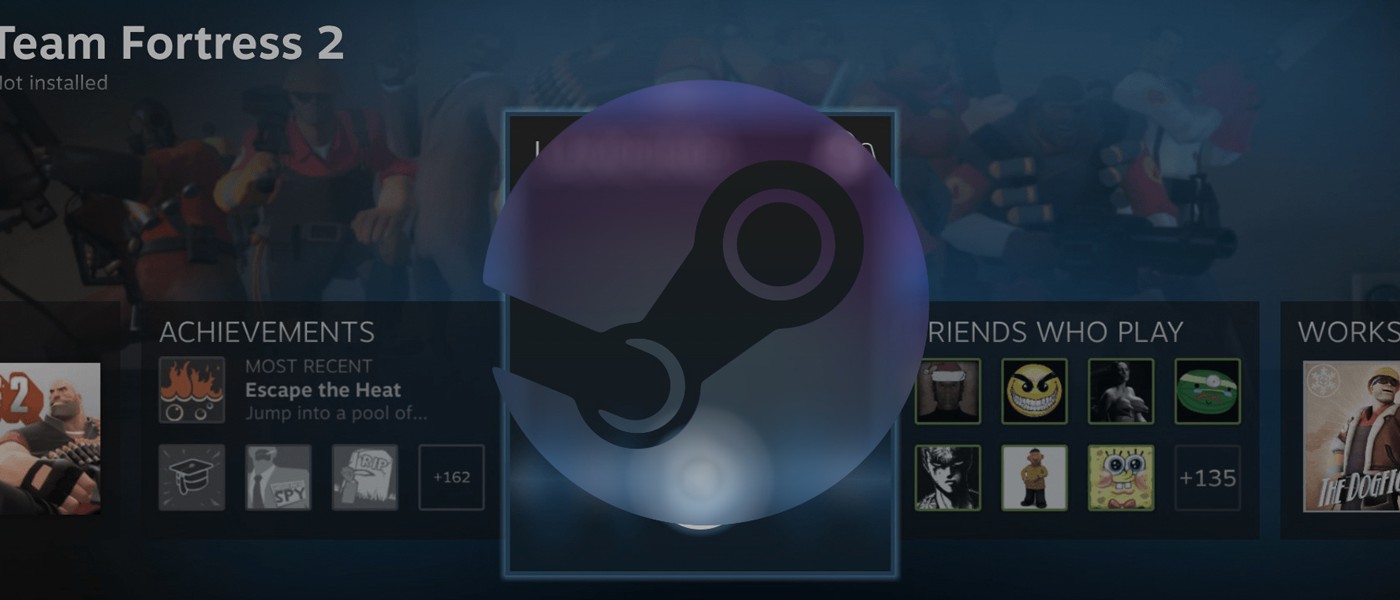Гайд: установка SteamOS
Valve наконец выпустила на просторы сети бета-версию своей операционной системы SteamOS. И, как некоторые ожидали, это действительно самая настоящая бета, рассчитанная на энтузиастов, готовых потратить время на установку системы и помочь Valve в отлове багов. Но, что еще важнее, нынешняя версия SteamOS не предназначена для широких масс, которые не знают, что такое командная строка или BIOS, что выливается в отсутствие простого способа установки системы. Ниже идет перевод официального гайда, а также дополнительный гайд для обхода UEFI. Как вы заметите, гайд написан для довольно продвинутых пользователей, которым не требуется объяснять подробно каждый шаг в процессе установки. Если вы не знаете, как выполняется один из пунктов, тогда, возможно, вам пока стоит повременить со SteamOS и дождаться полноценного релиза.
Системные требования SteamOS
- Процессор: 64-битный Intel или AMD
- Память: 4ГБ и более
- Жесткий диск: 500ГБ и более (на деле система, конечно же, столько не использует)
- Видеокарта: NVIDIA (поддержка AMD и Intel появится в будущем)
- Дополнительно: USB порт и поддержка UEFI
Установка
Есть два вида установки – рекомендуемая стандартная с преконфигурированным клоном системы, использующим CloneZilla. И второй метод – ручная установка с использованием установщика Debian, на котором основана система.
Внимание: Оба метода полностью очистят ваш компьютер от данных!
Стандартная установка
Для установки вам потребуется USB-флэшка, на которую необходимо загрузить ОС.
- Скачайте SYSRESTORE.zip.
- Отформатируйте USB-флэшку в формат FAT32. Используйте "SYSRESTORE" в качестве названия раздела.
- Распакуйте скачанный SYSRESTORE.zip на флэшку.
- Вставьте флэшку в выключенный компьютер, на который планируете ставить систему. Запустите компьютер и, если требуется, в BIOS выберите запуск с флэшки. Обычно для перехода в BIOS нужно нажать F8, F11 или F12.
- Убедитесь, что вы выбрали UEFI, может выглядеть как "UEFI: Patriot Memory PMAP". Если нет записи об UEFI, вам потребуется активировать его поддержку в BIOS.
- Выберите "Restore Entire Disk" (Полное Восстановление Диска) из меню GRUB.
- По завершении, компьютер выключится. Запустите его, чтобы зайти в SteamOS.
Ручная установка
- Скачайте SteamOSInstaller.zip.
- Распакуйте архив на пустую флэшку, отформатированную в FAT32 файловую систему.
- Вставьте флэшку в выключенный компьютер, на который планируете ставить систему. Запустите компьютер и, если требуется, в BIOS выберите запуск с флэшки. Обычно, для перехода в BIOS нужно нажать F8, F11 или F12.
- Убедитесь, что вы выбрали UEFI, может выглядеть как "UEFI: Patriot Memory PMAP". Если нет записи об UEFI, вам потребуется активировать его поддержку в BIOS.
- Выберите "Automated install" из меню.
- Установка пойдет своим чередом без вашего вмешательства.
- По завершении, зайдите в систему (с использованием сессии Gnome) с предустановленным аккаунтом "steam" и паролем "steam". Запустите Steam, примите соглашение об использовании и дайте системе обновиться. Выйдите из аккаунта.
- Зайдите в аккаунт "desktop" с паролем "desktop".
- Из терминала запустите "run ~/post_logon.sh". Вас попросят ввести пароль, введите "desktop". Скрипт проведет кастомизацию, удалит себя и перезагрузит компьютер в режим восстановления.
- В этом режиме нажмите "y" для восстановления. По завершении, запустите компьютер как обычно.
Теперь для тех, у кого компьютер не поддерживает UEFI
Гайд, приведенный ниже, написан пользователем reddit под ником FrostyCoolSlug. Если вы прикончите свой компьютер – вся ответственность лежит лично на вас.
- Скачайте syslinux.zip отсюда.
- Скачайте следующие файлы и переместите их на флэшку в папку "grub":
- Разархивируйте SteamOSInstaller.zip на флэшку.
- Из скачанного выше syslinux.zip вытащите "bios/win32" и "bios/mbr" папки в папку "syslinux" на флэшке.
- Откройте командную строку из под администратора и введите следующую команду, где d – буква вашей флэшки:
d:\syslinux\win32\syslinux.exe --install --mbr --active d:
- Создайте на флэшке файл "syslinux.cfg" и скопируйте в него следующий текст:
DEFAULT linux
TIMEOUT 50
LABEL linux
kernel install.amd/vmlinuz
append initrd=install.amd/gtk/initrd.gz preseed/file=/cdrom/default.preseed DEBCONF_DEBUG=developer desktop=steamos auto=true priority=critical video=vesa:ywrap,mtrr vga=788 -- quiet
- Вставьте флэшку в компьютер, на который собираетесь ставить ОС, и запустите. Должен появиться установщик.
- Установка не удастся на grub, так как grub-pc отсутствует, зажмите Ctrl+Alt и нажмите F2, чтобы перейти в командную строку, нажмите Enter для активации.
- Введите следующую команду, ничего не выбирайте, только нажмите OK и после "Yes":
chroot /target /bin/bash
apt-get install grub-common grub2-common
dpkg -i /media/cdrom/grub/grub-pc-bin_1.99-27+deb7u1+steamos3+bsos1_amd64.deb
dpkg -i /media/cdrom/grub/grub-pc_1.99-27+deb7u1+steamos3+bsos1_amd64.deb
- По завершении, зажмите Ctrl+Alt и F5, чтобы вернуться в интерфейс.
- Нажмите "Continue" для продолжения, выберите "Yes" для установки в MBR, установка завершится.
- Дальше следуем вышеописанной ручной установке.
- Гайд Palworld: Как добывать и использовать очки технологий
- Как добывать слитки в Palworld и быстро находить руду
- Гайд Palworld: Где найти и как скрафтить осколки палдиума